
premiere 是adobe公司的推出的非常優秀的視頻編輯軟件,能對視頻、聲音、動畫、圖片、文本進行編輯加工,并最終生成電影文件。
下面我們以premiere 6.0為例,分章節向大家介紹premiere 的基本用法,探討怎樣用我們自己的雙手來創造電影魔術。
一、初識premiere 6.0
打開premiere 6.0,就會出現預設方案(load project)對話框,如圖1所示。
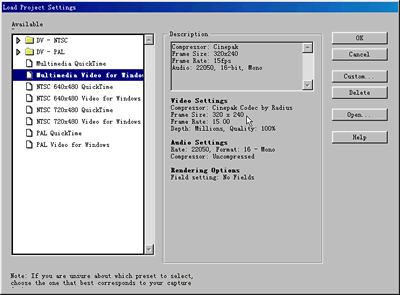
圖1電影預設方案
每種預設方案中包括文件的壓縮類型、視頻尺寸、播放速度、音頻模式等,如需改變已有的設置選項,可點custom按鈕,然后就可在出現的對話框中改變設置。
提示:在預設方案中,frame rate的數字越大,合成電影所花費的時間就越多,最終生成電影的尺寸就越大,因此,如沒有特殊要求,我們一般選擇frame rate數字較小的方案。
從預設表中選擇multimemedia video for windows,單擊ok,屏幕上會同時顯示幾個窗口,如圖2所示。

圖2 premiere 6.0主界面
主要的窗口包括項目 (project)窗口、監示 (monitor)窗口、時間軸 (timeline)、過渡 (transitions)窗口、效果 (effect)窗口等,可以根據需要調整窗口的位置或關閉窗口,也可通過window菜單打開更多的窗口。
下面我們介紹電影素材的準備。二、制作電影素材
premiere能將視頻、圖片、聲音等素材整合在一起,而素材加工及獲得一般要動用別的軟件或器材,比如用3dmax制作三維動畫片段、用photoshop處理圖像、用錄像機及視頻捕捉卡得到實景的視頻文件……
由于外部素材的取得及加工不是本文所要講述的內容,我們假設這些工作已經完成,并將相關素材保存在電腦的某個文件夾中,那么在premiere 6.0中所要做的就是導入這些素材,方法是在菜單欄中選擇file→import→file,或雙擊項目窗口item欄的空白處,就會彈出導入(import)窗口,如圖3所示。
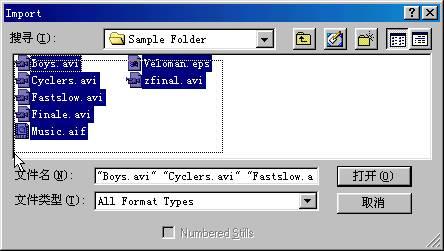
圖3導入素材
這里為了方便演示,我們選擇premiere 6.0自帶的電影素材,在sample folder文件夾中可找到它們,選中后,點打開按鈕,即將它們導入到項目窗口中,如圖4所示。

圖4 項目窗口
技巧運用
1.當項目窗中文件較多、層次復雜的時候,可點左下角的搜索圖標 ![]() ,也可以在項目窗上的空白處點右鍵,從彈出菜單中選find,就可通過find對話框來查找文件。
,也可以在項目窗上的空白處點右鍵,從彈出菜單中選find,就可通過find對話框來查找文件。
2.點圖標 ![]() ,會彈出create bin對話框,命名后可在項目窗中新增文件夾。
,會彈出create bin對話框,命名后可在項目窗中新增文件夾。
3.要在premiere中制作字幕文件,可點圖標 ![]() ,在打開的create對話框中將object type選為title,就會出現的字幕編輯器,可通過它方便地創建字幕文件。
,在打開的create對話框中將object type選為title,就會出現的字幕編輯器,可通過它方便地創建字幕文件。
4.在項目窗中按圖標 ![]() ,可將選中的素材文件刪除;也可以直接按delete鍵刪除不需要的素材文件;從菜單欄中選擇edit→cut(或clear)可取到同樣的作用。
,可將選中的素材文件刪除;也可以直接按delete鍵刪除不需要的素材文件;從菜單欄中選擇edit→cut(或clear)可取到同樣的作用。
5.可以單擊項目窗下方的一組按鈕選擇素材文件的不同顯示方式: ![]() 為圖標方式,
為圖標方式, ![]() 是小圖標方式,
是小圖標方式, ![]() 為列表方式。
為列表方式。
下一次我們將介紹premiere 監視窗口的使用。
新聞熱點
疑難解答
圖片精選